|
|
马上注册,结交更多好友,享用更多功能^_^
您需要 登录 才可以下载或查看,没有账号?立即注册
x
在论坛中看见还有兄弟在为vc++ 6.0烦恼,鉴于目前大多数的人的操作环境都是win10,因此在这里介绍一下我自己的编程环境。
c/c++:vscode+mingw。
vscode下载:https://code.visualstudio.com/Download
mingw去官网下载,下载installer进行安装。
安装玩上面两个东西之后,需要对vscode进行配置。
第一:vscode中安装C/C++插件。
第一步:安装c/c++操作
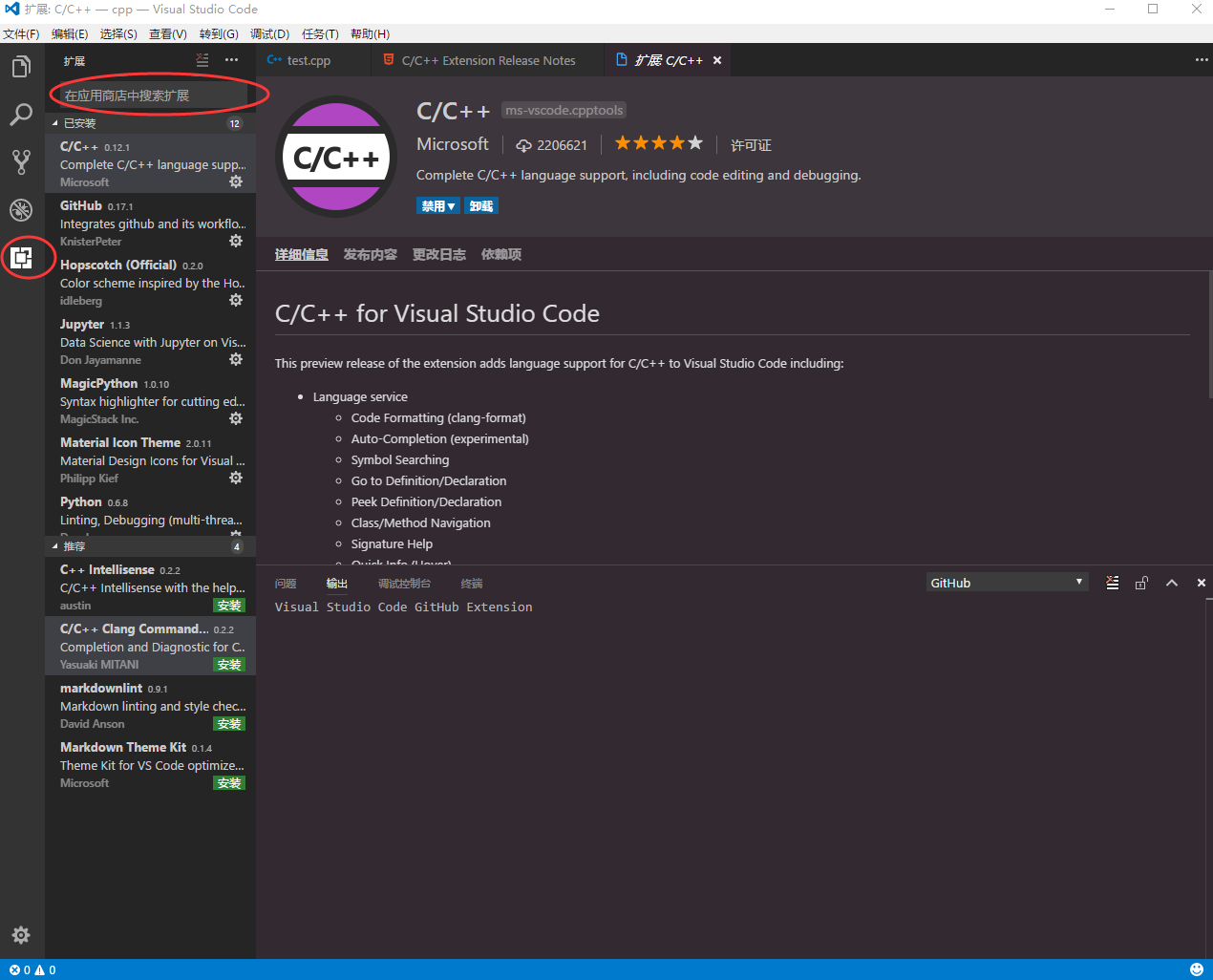
安装完上述插件后,进入配置环节。
第二:编译配置。
第二步:编译环境配置
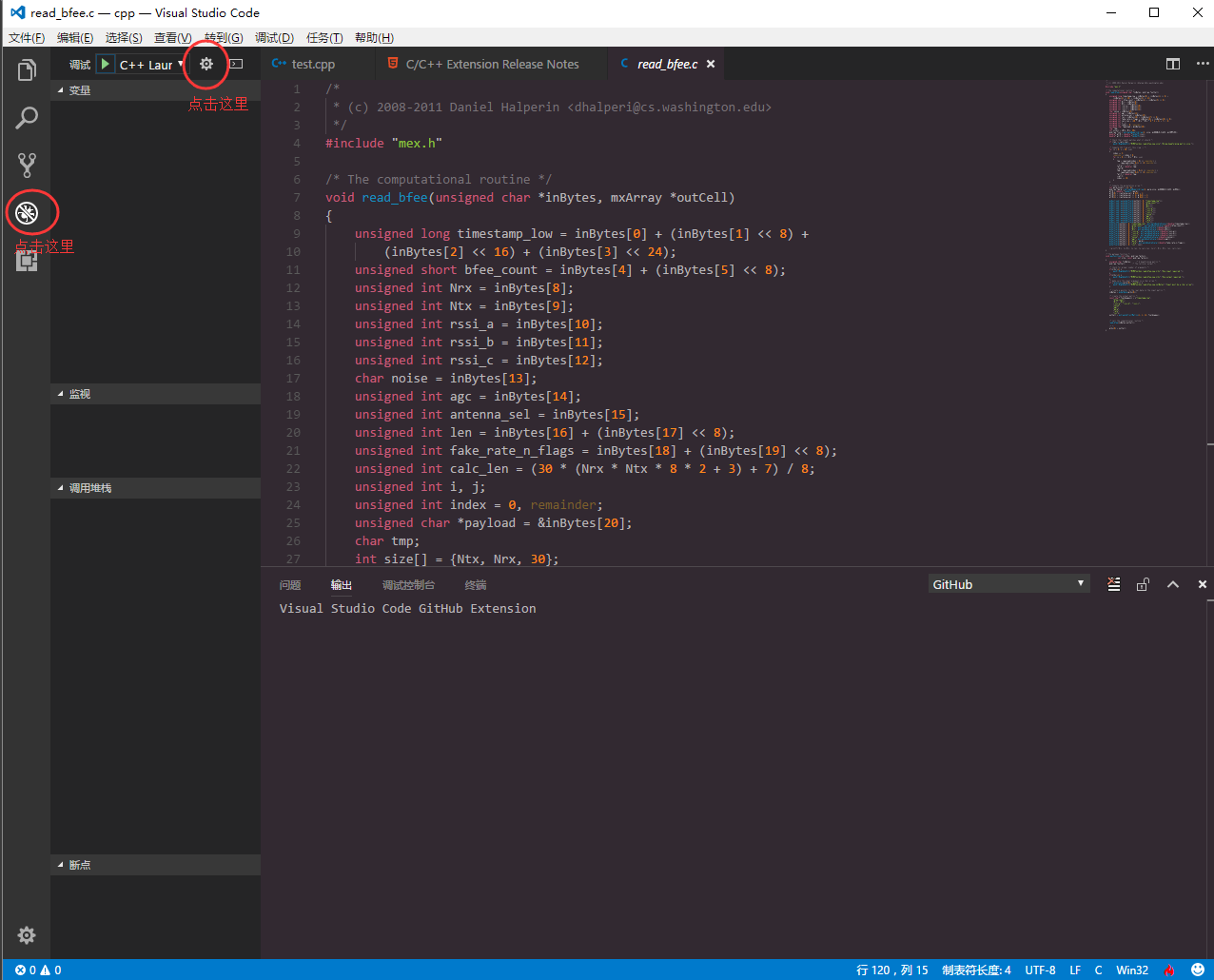
按照第二步的图片完成之后,会有一个launch.json文件打开,然后用以下代码替换。
- "version": "0.2.0",
- "configurations": [{
- "name": "C++ Launch (GDB)", // 配置名称,将会在启动配置的下拉菜单中显示
- "type": "cppdbg", // 配置类型,这里只能为cppdbg
- "request": "launch", // 请求配置类型,可以为launch(启动)或attach(附加)
- "targetArchitecture": "x64", // 生成目标架构,一般为x86或x64,可以为x86, arm, arm64, mips, x64, amd64, x86_64
- "program": "${workspaceRoot}/${fileBasenameNoExtension}.exe", // 将要进行调试的程序的路径
- "miDebuggerPath": "C:\\MinGW\\bin\\gdb.exe", // miDebugger的路径,注意这里要与MinGw的路径对应
- "args": [], // 程序调试时传递给程序的命令行参数,一般设为空即可
- "stopAtEntry": false, // 设为true时程序将暂停在程序入口处,一般设置为false
- "cwd": "${workspaceRoot}", // 调试程序时的工作目录,一般为${workspaceRoot}即代码所在目录
- "externalConsole": true, // 调试时是否显示控制台窗口,一般设置为true显示控制台
- "preLaunchTask": "g++" //
- }
- ]
launch.json文件配置
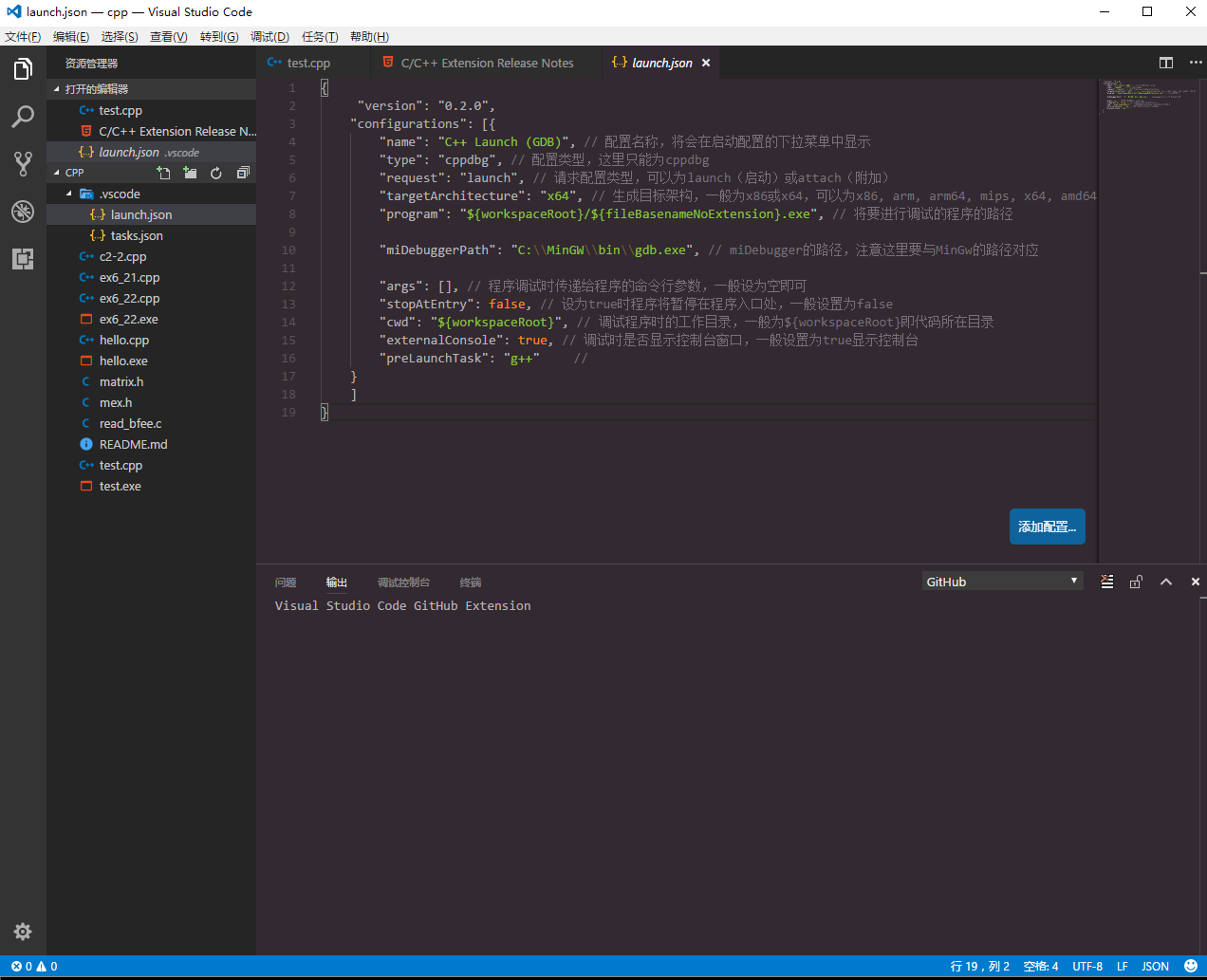
替换完后 ctrl+s保存。然后随便写一段程序(例如hello world)这时候会出现错误,需要一个配置task.json文件,于是vscode会打开一个task.json。用以下代码替换。
- "version": "0.1.0",
- "command": "g++",
- "args": ["-g","${file}","-o","${fileBasenameNoExtension}.exe","-std=c++11"], // 编译命令参数 -std=c++11使用c++11编译。
- "problemMatcher": {
- "owner": "cpp",
- "fileLocation": ["relative", "${workspaceRoot}"],
- "pattern": {
- "regexp": "^(.*):(\\d+):(\\d+):\\s+(warning|error):\\s+(.*)$",
- "file": 1,
- "line": 2,
- "column": 3,
- "severity": 4,
- "message": 5
- }
- }
task.json文件配置
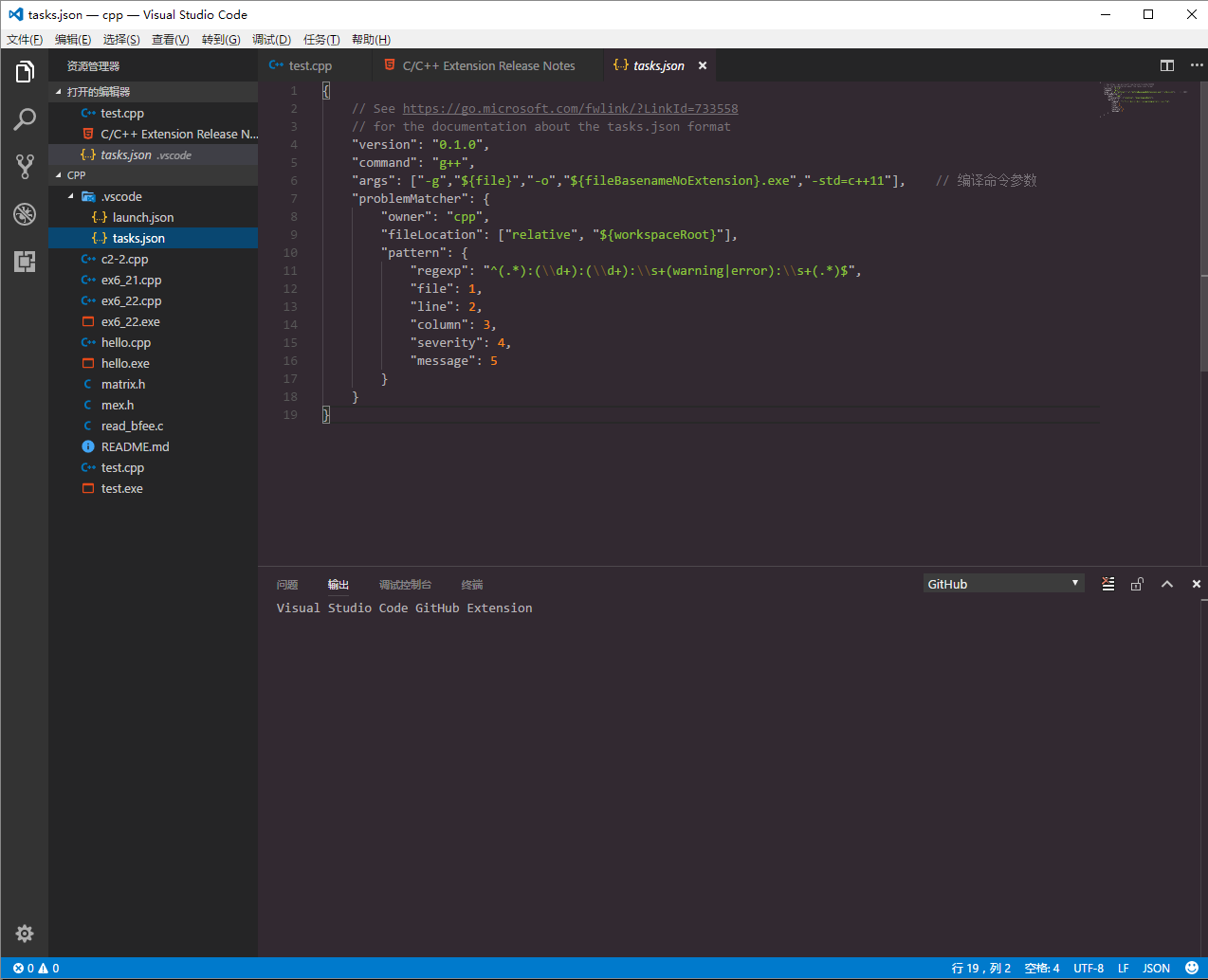
完成上述工作后,就可以用vscode学习c/c++了。
注:vscode也支持python,对于Python在vscode中的配置网上有很多教程。 |
评分
-
查看全部评分
|
 ( 粤ICP备18085999号-1 | 粤公网安备 44051102000585号)
( 粤ICP备18085999号-1 | 粤公网安备 44051102000585号)